이 글에서는 Windows 10에서 php seaslog 확장 프로그램을 설치하는 방법을 소개합니다. 도움이 필요한 친구들이 모두 참고할 수 있기를 바랍니다.
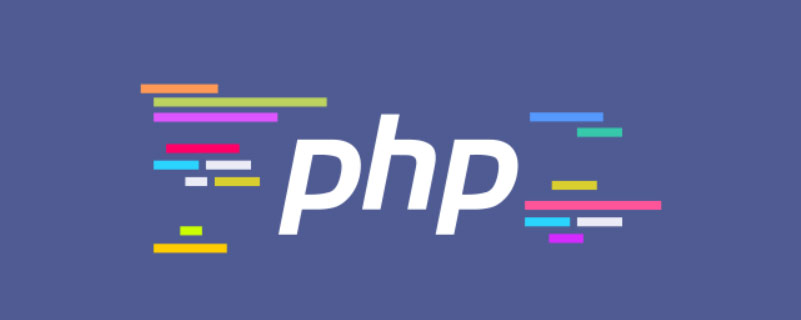
【추천 학습: "PHP Video Tutorial"】
phpinfo()를 사용하여 시스템 환경을 확인하고 다운로드해야 하는 구성 정보를 찾습니다.
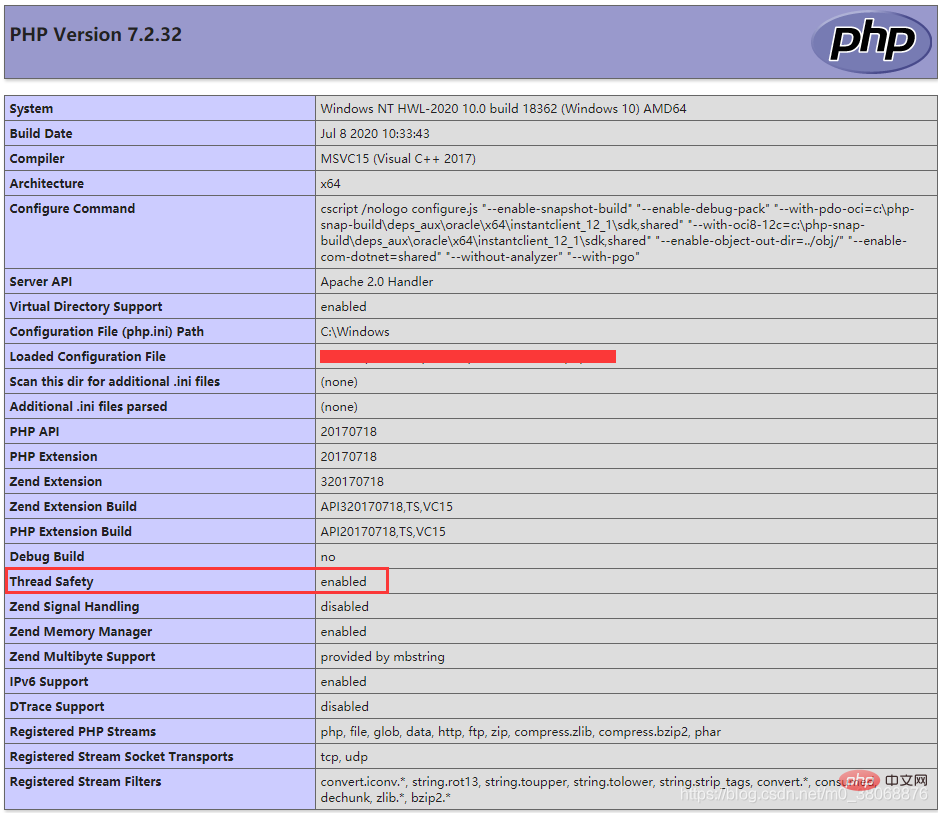
Thread Safety = 활성화하면 스레드가 안전합니다.
Thread Safety = 비활성화하면 스레드가 안전하지 않습니다.
Thread Safety=활성화되면 Thread Safe 버전을 선택하세요. Thread Safety=비활성화됩니다. Non Thread Safe 버전을 선택하세요.
다운로드 주소: http://pecl.php.net/package/SeasLog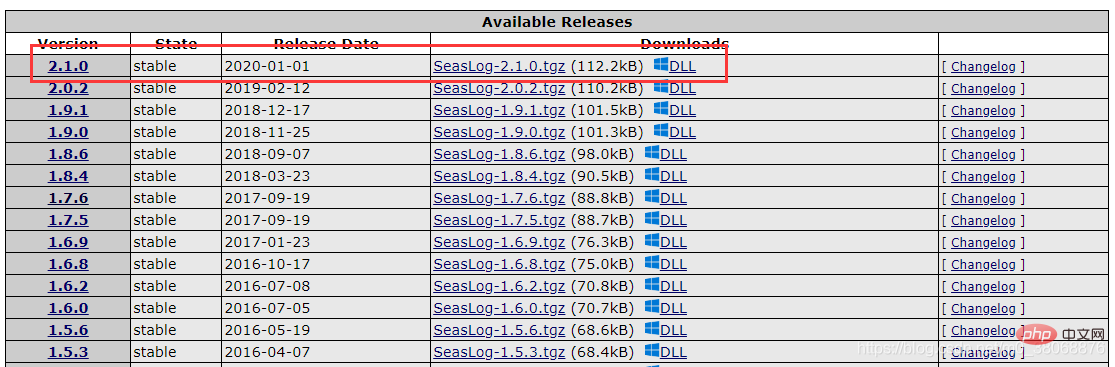
PHP7.2 버전을 찾아 X64를 다운로드하세요(제 컴퓨터는 64비트입니다.) ) Thread Safe, 아래 그림과 같이 다운로드하려면 클릭하세요.
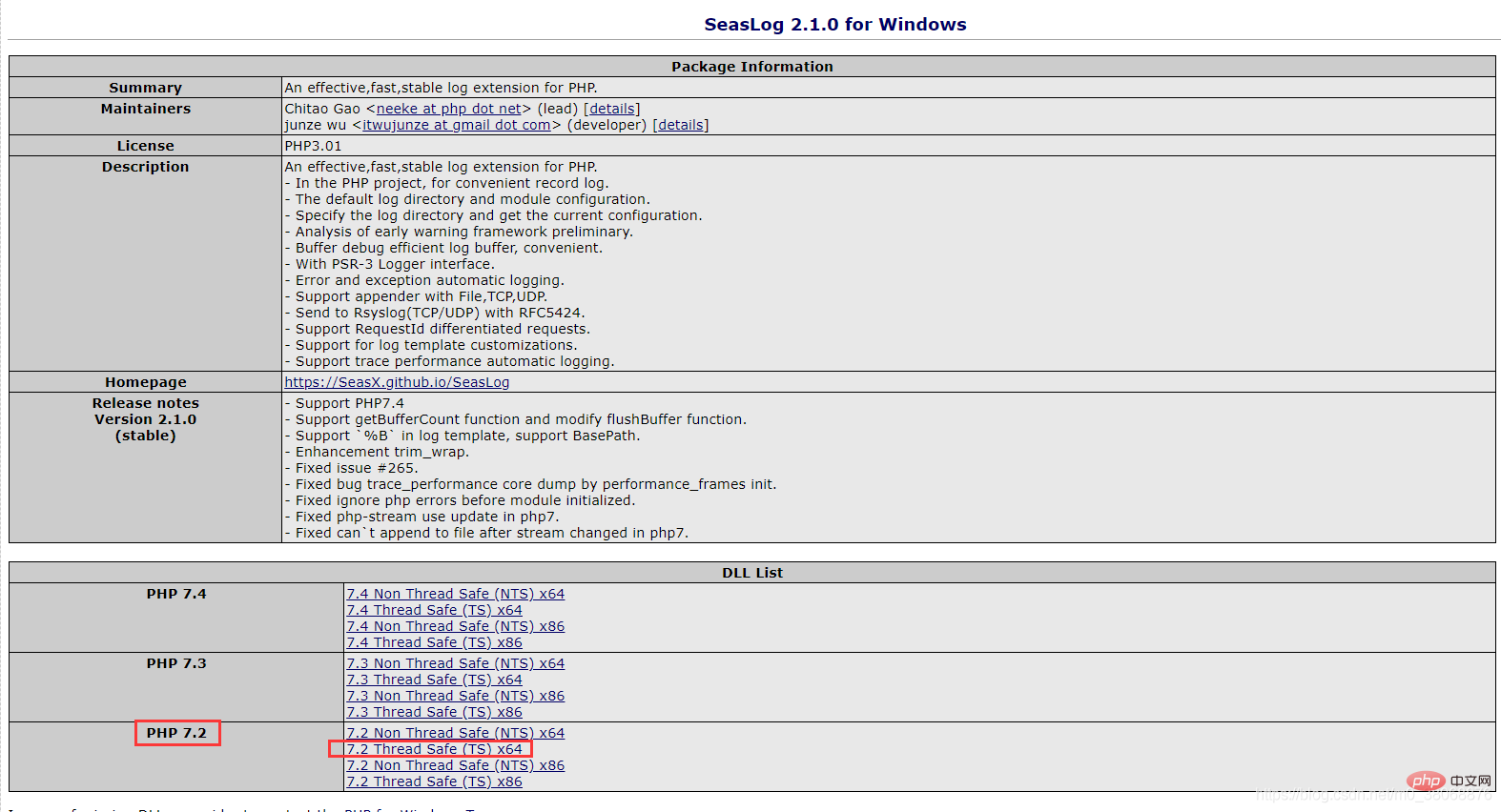
폴더 압축을 풀고 php_seaslog.dll 파일을 찾습니다. 아래와 같이
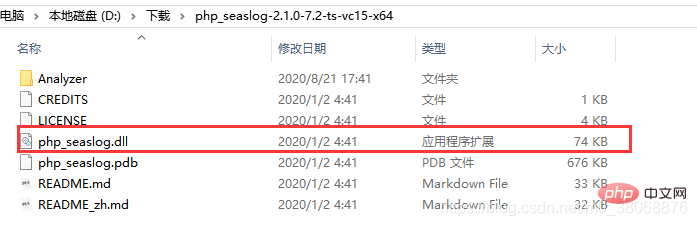
php_seaslog.dll 파일을 ext 디렉터리에 넣습니다. 예를 들어 내 ext 디렉터리는 D:wamp64binphpphp7.2.32ext입니다. , 그런 다음 php_seaslog.dll 파일을 아래에 표시된 대로 이 디렉터리에 넣습니다.
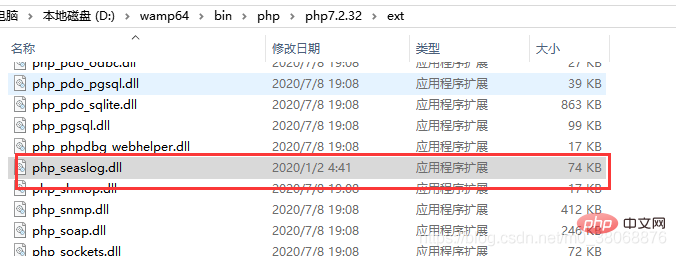
php.ini 파일을 열고 확장 위치에 있습니다. , 확장 구성을 완료하려면 Extension=php_seaslog.dll 문을 추가하세요. 아래 그림과 같이
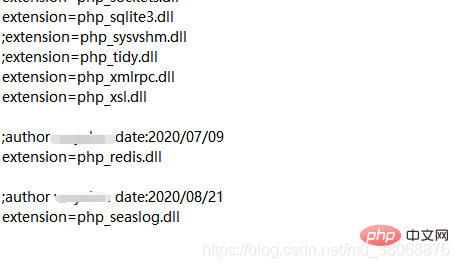
wampserver를 다시 시작합니다. 구성이 완료된 후 페이지를 새로 고쳐서 phpinfo()에서 인쇄된 정보를 확인하면 설치가 성공한 것입니다. , 아래와 같이: 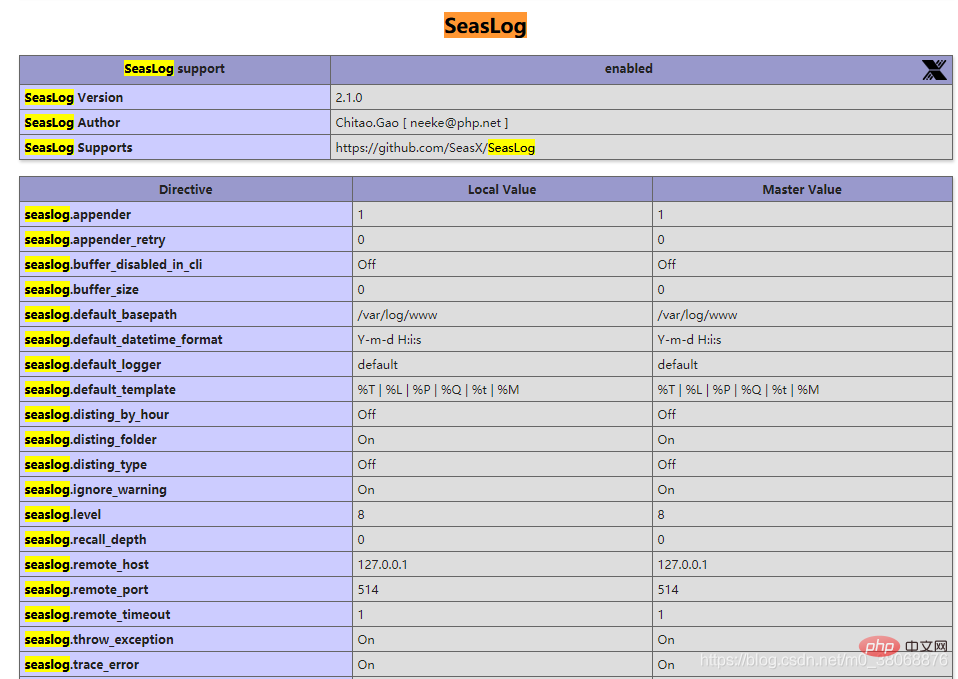
더 많은 프로그래밍 관련 지식을 보려면 프로그래밍 비디오를 방문하세요! !
위 내용은 Windows 10에서 php seaslog 확장을 설치하는 방법에 대한 간략한 설명의 상세 내용입니다. 자세한 내용은 PHP 중국어 웹사이트의 기타 관련 기사를 참조하세요!